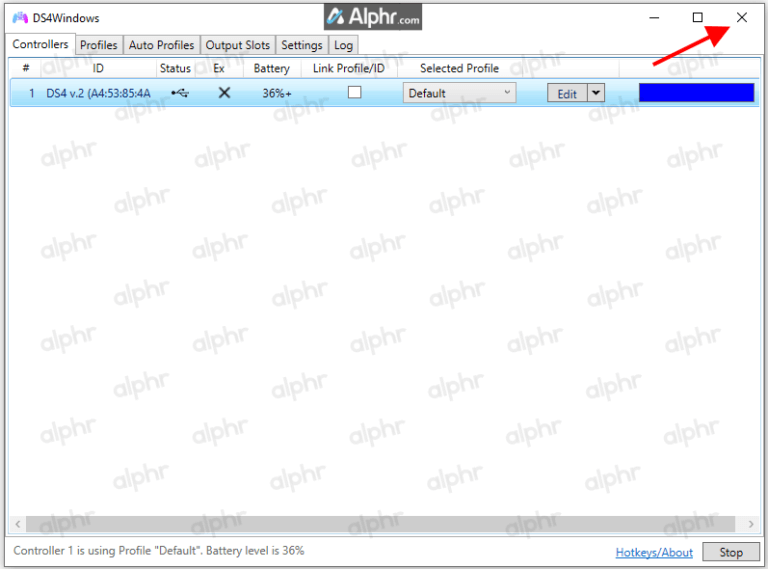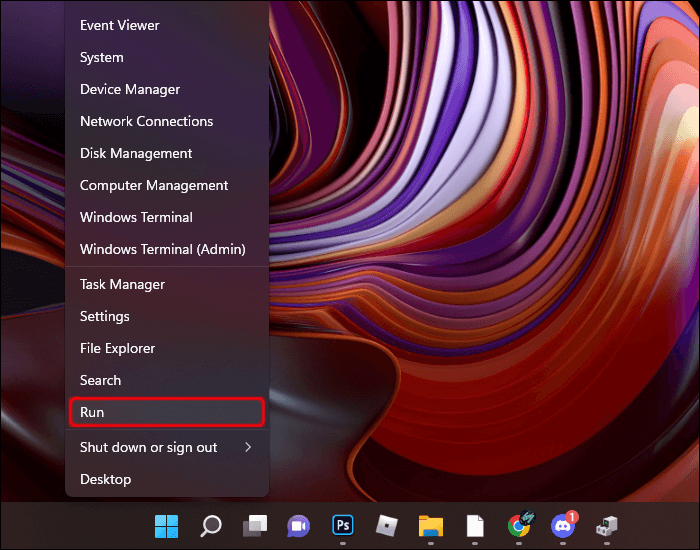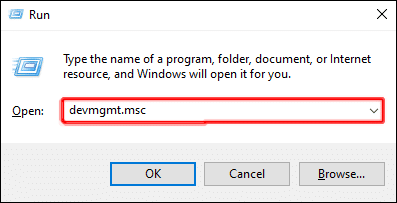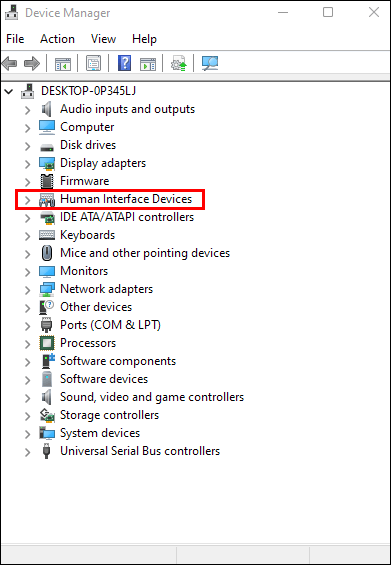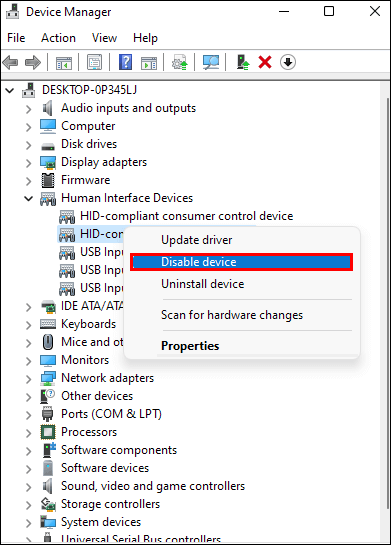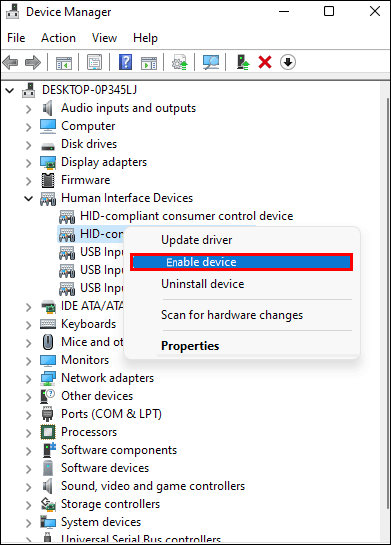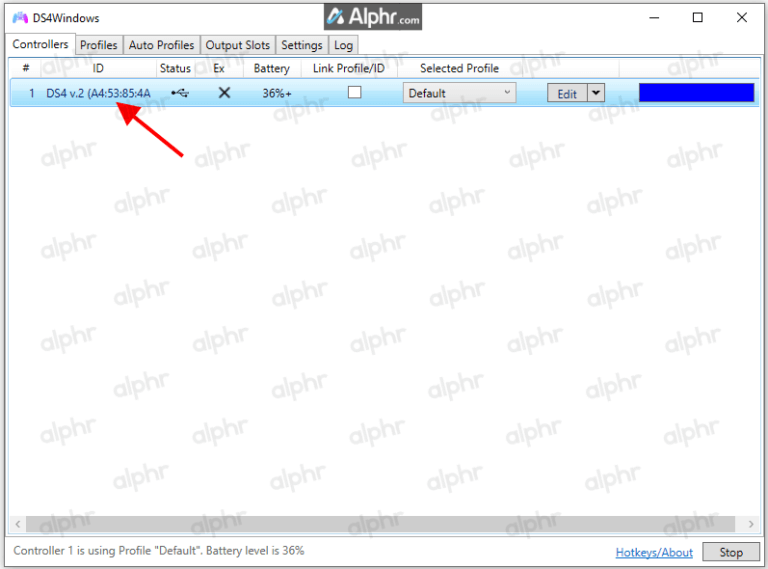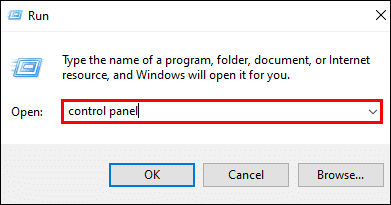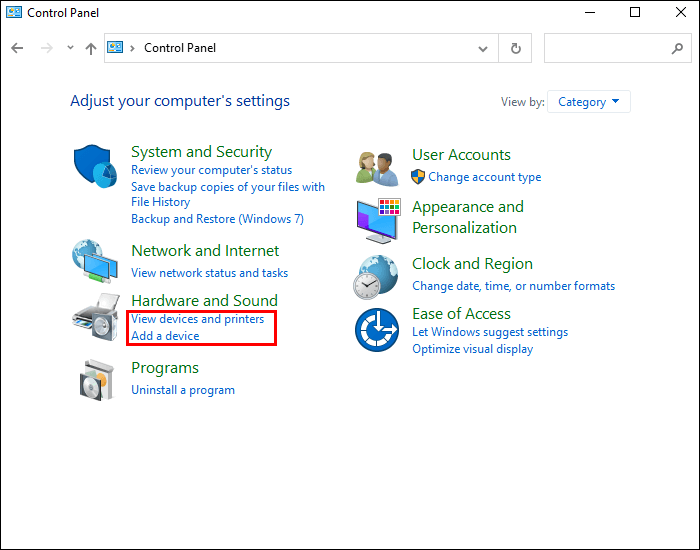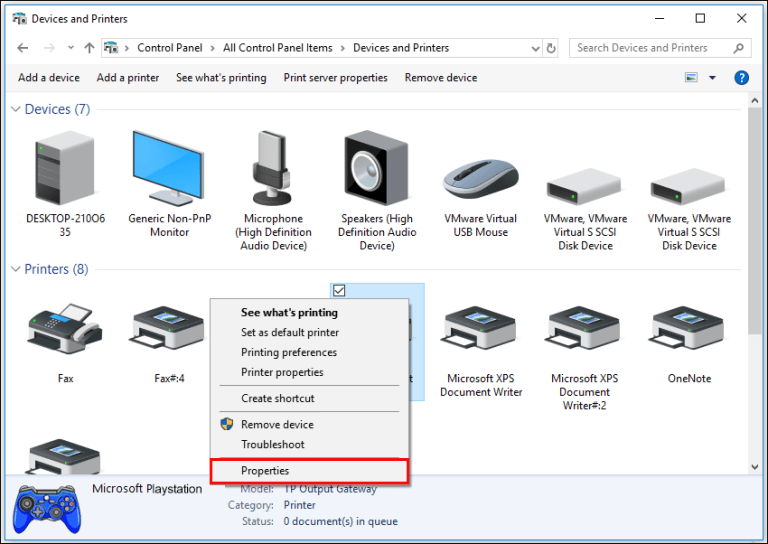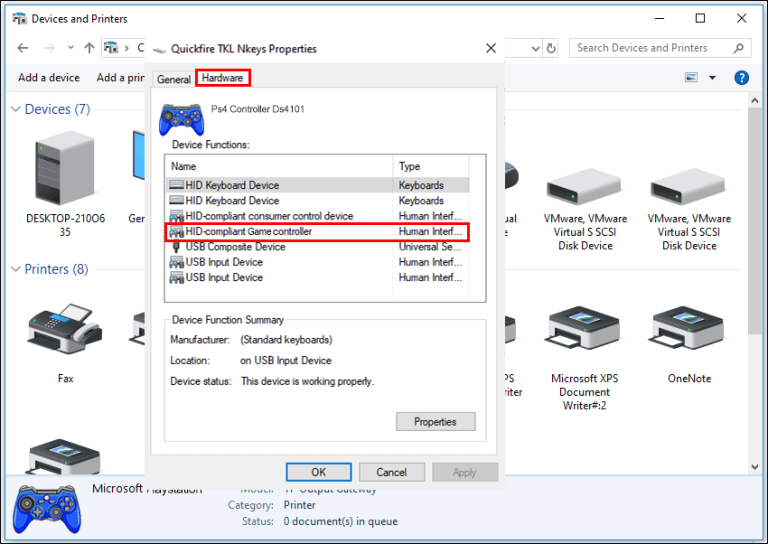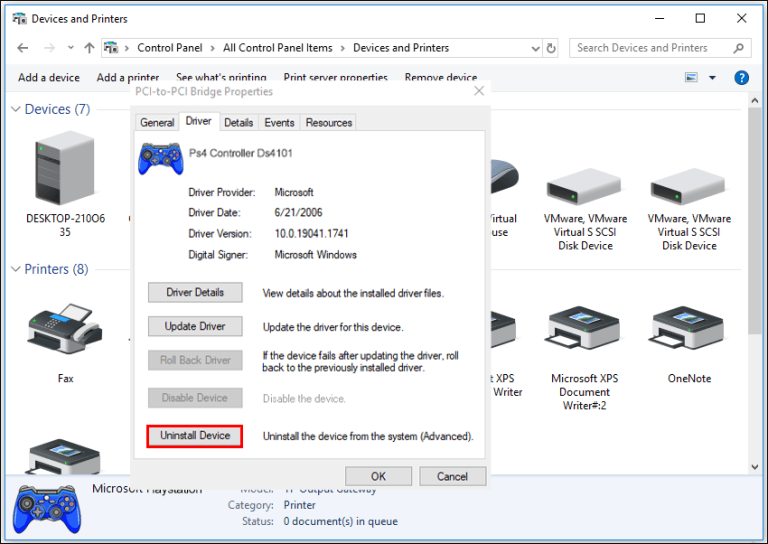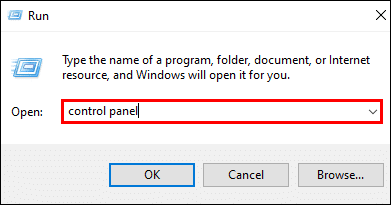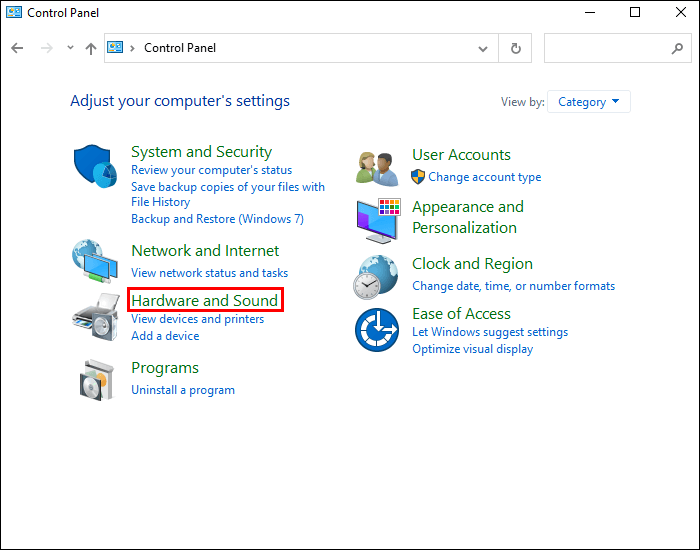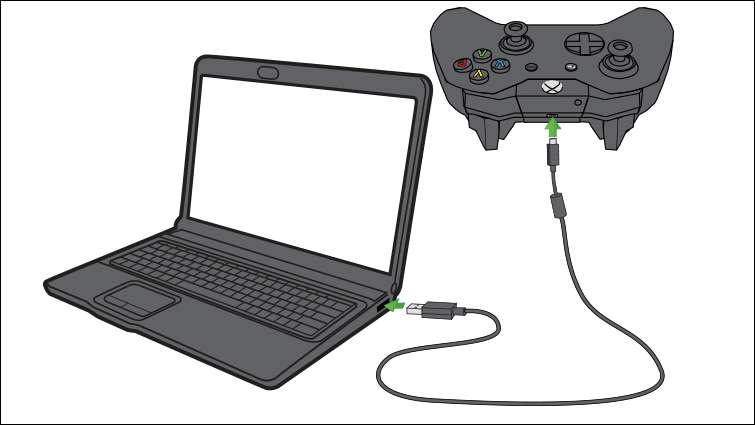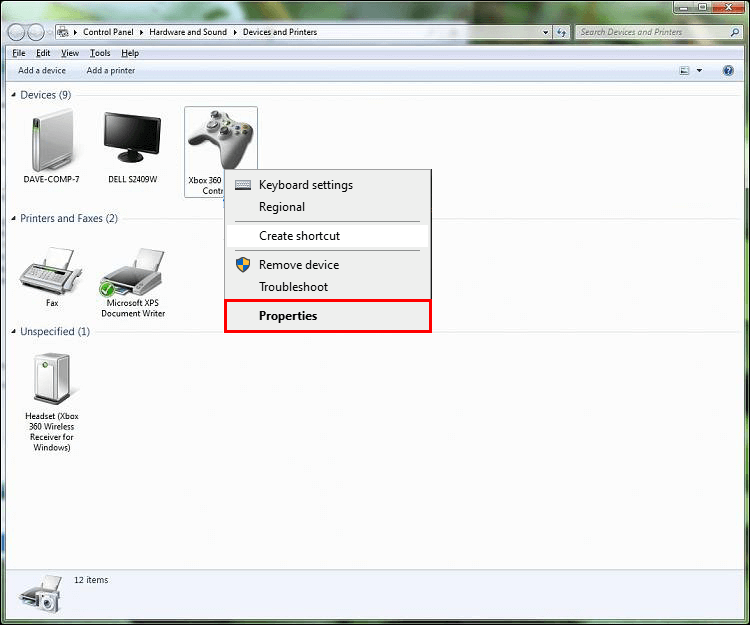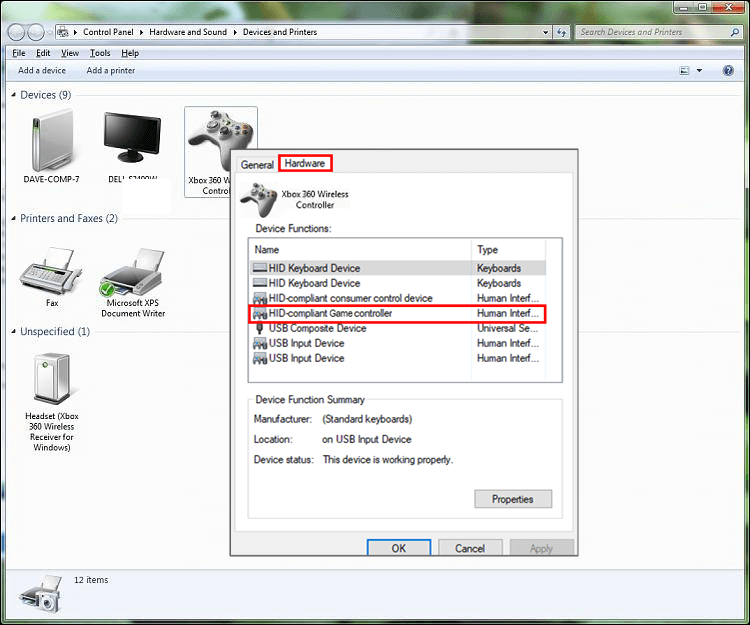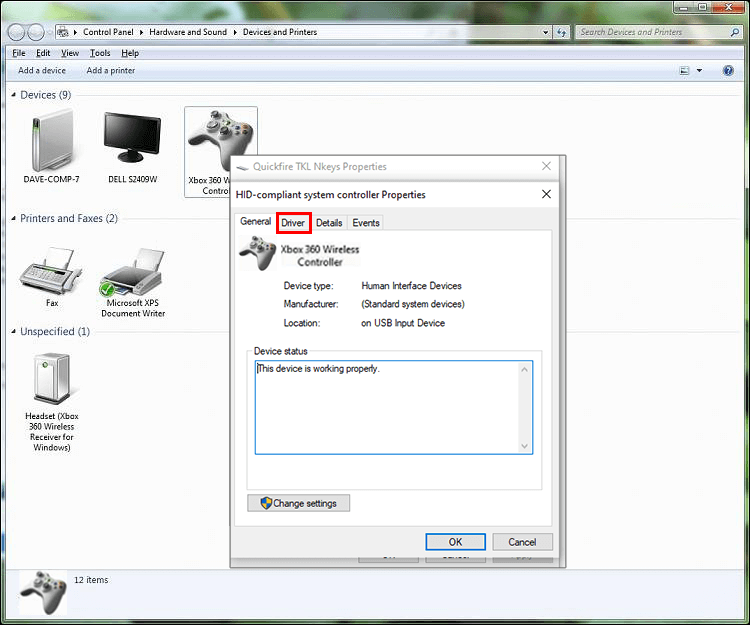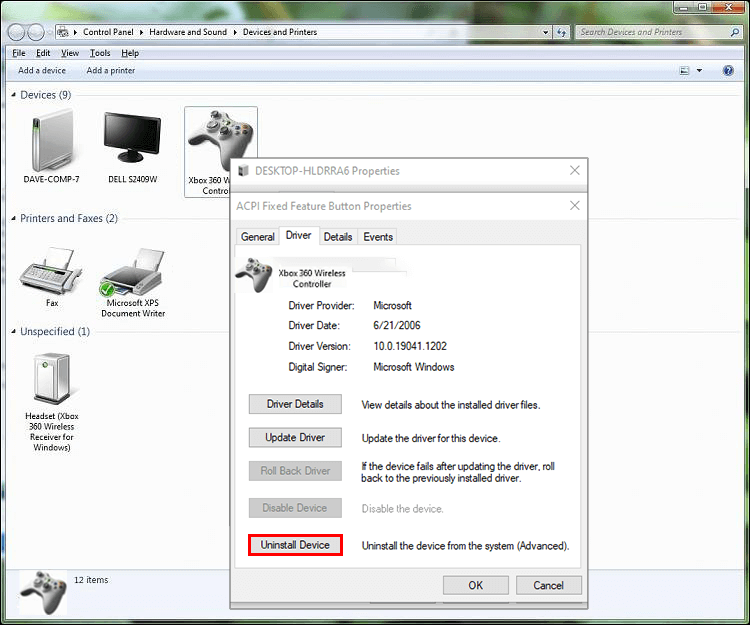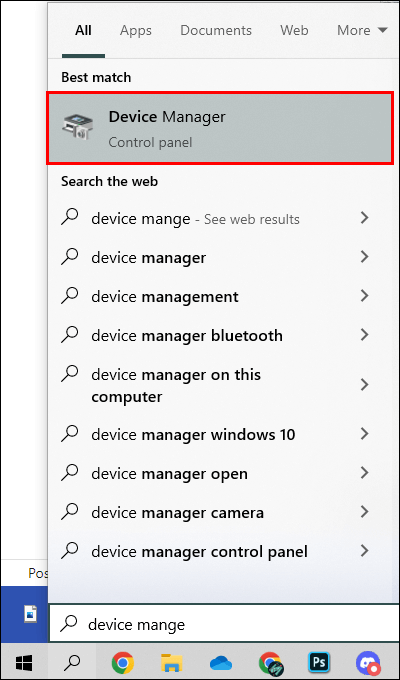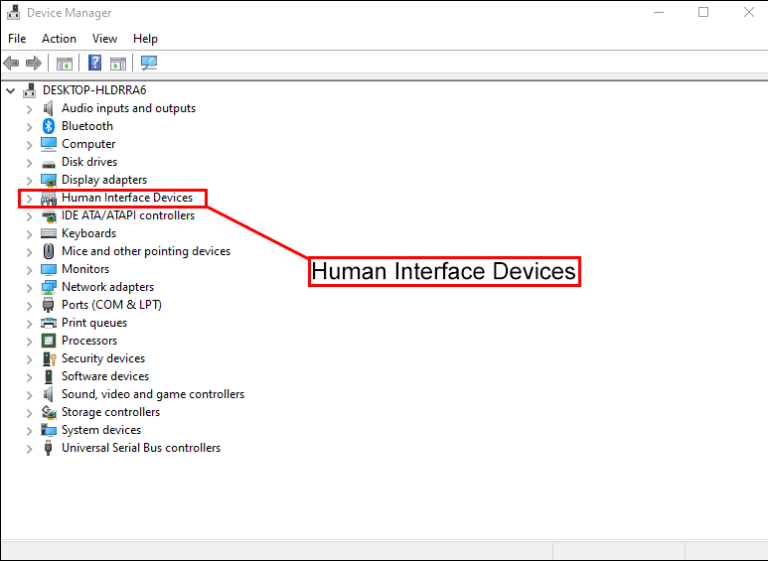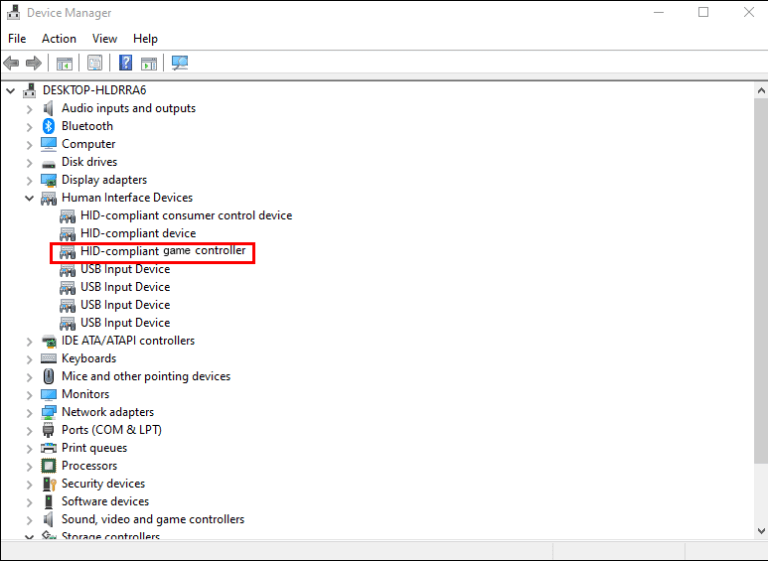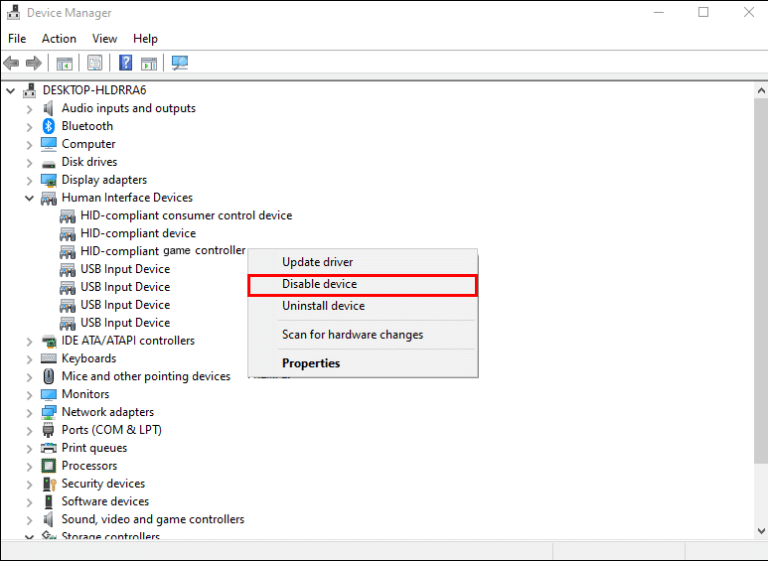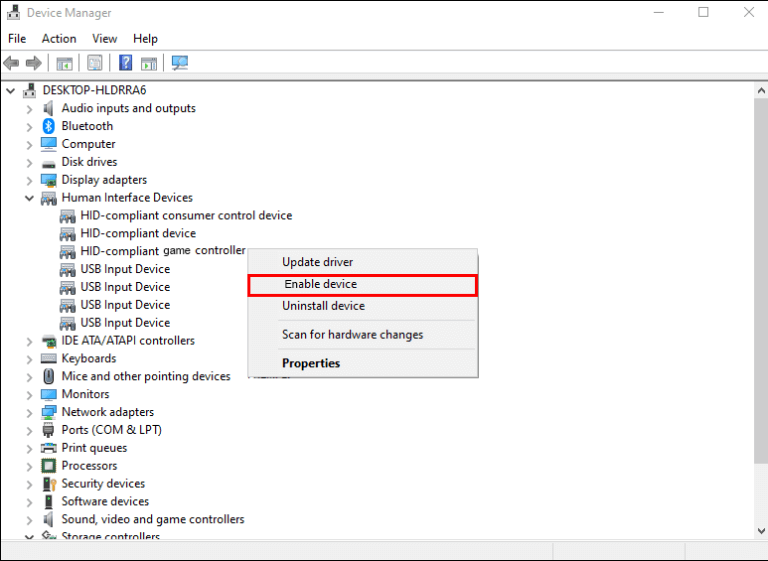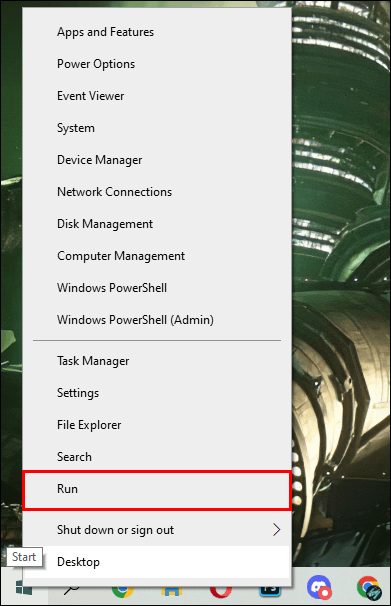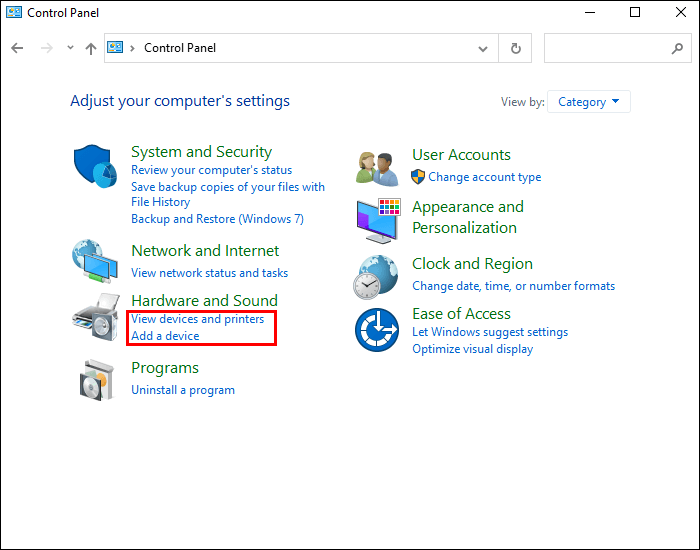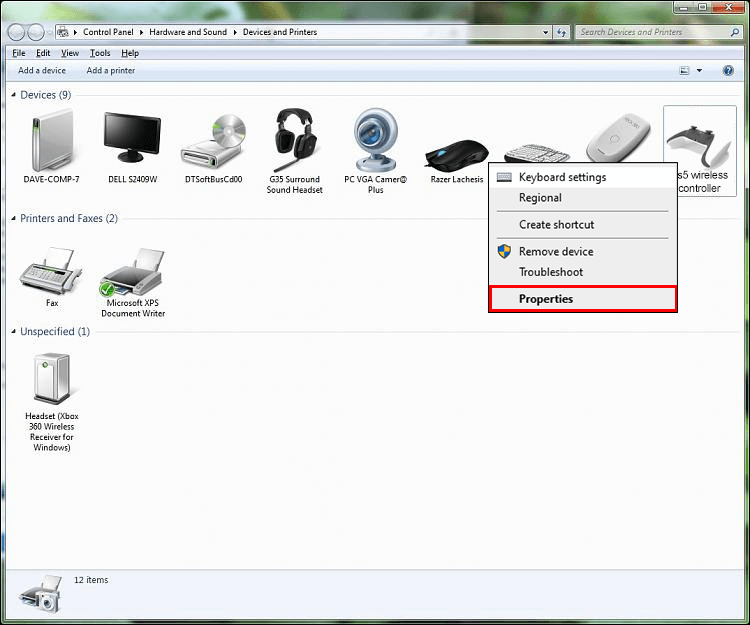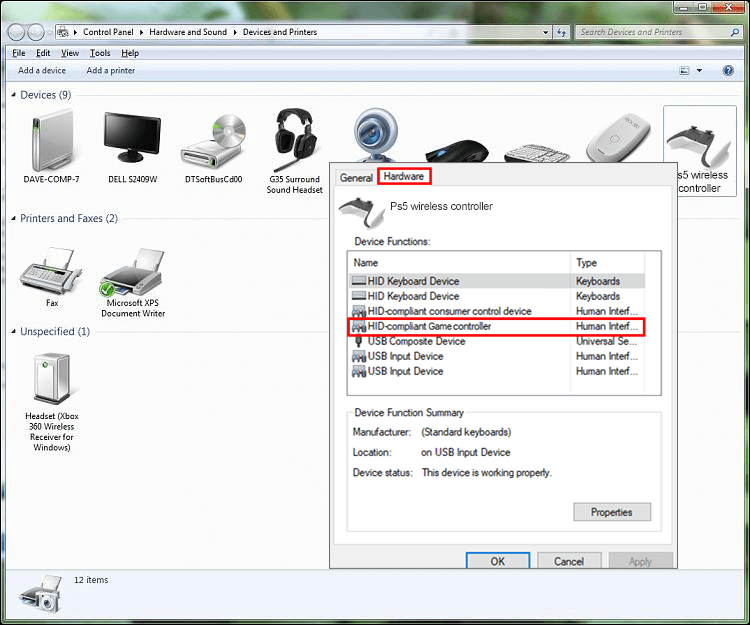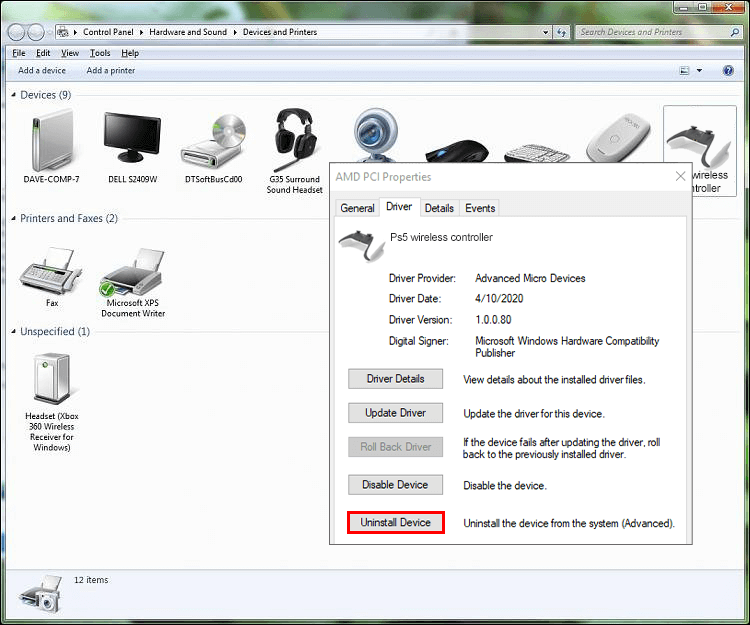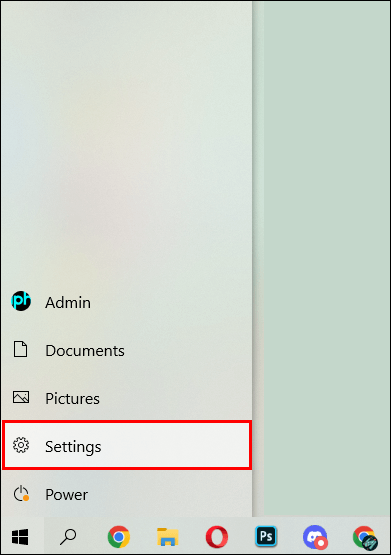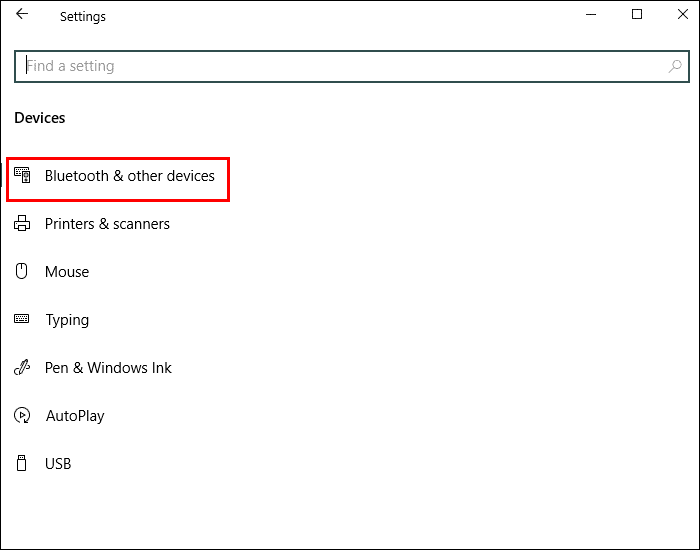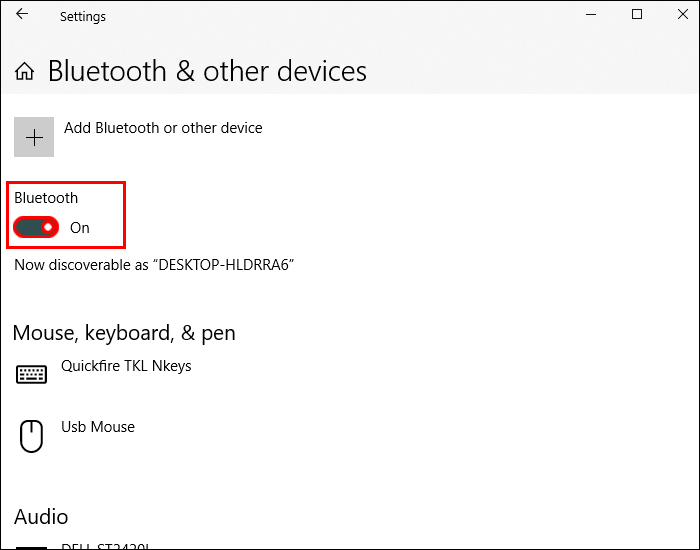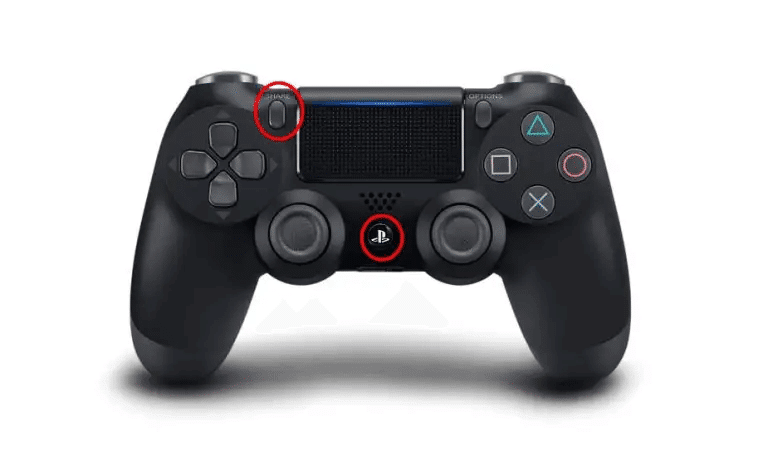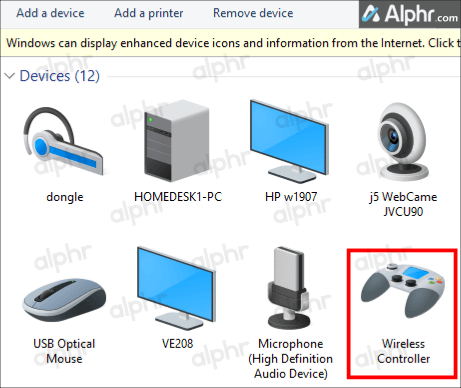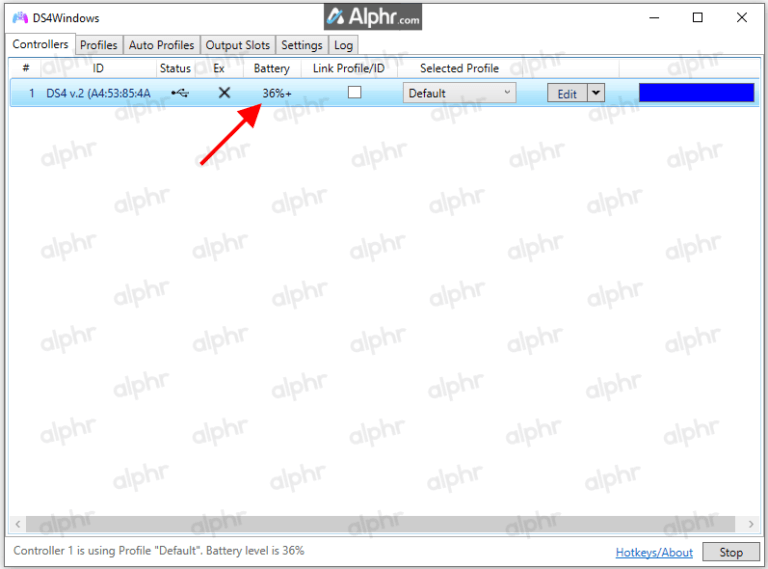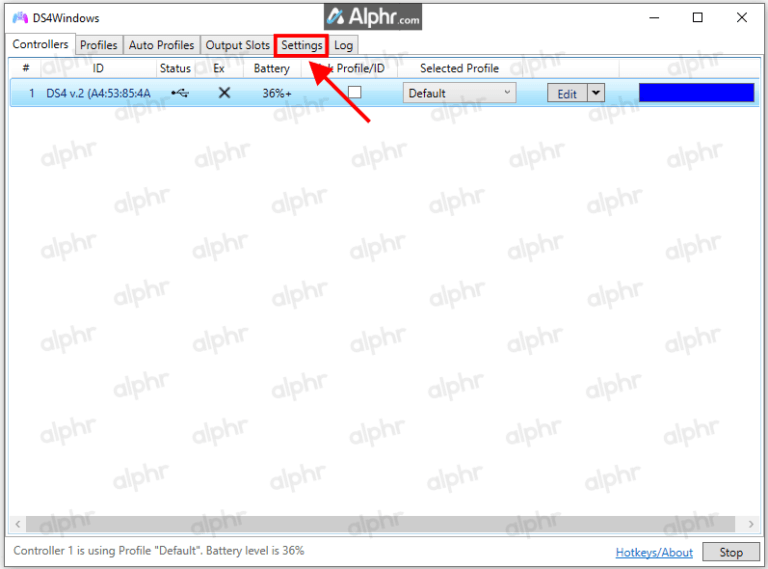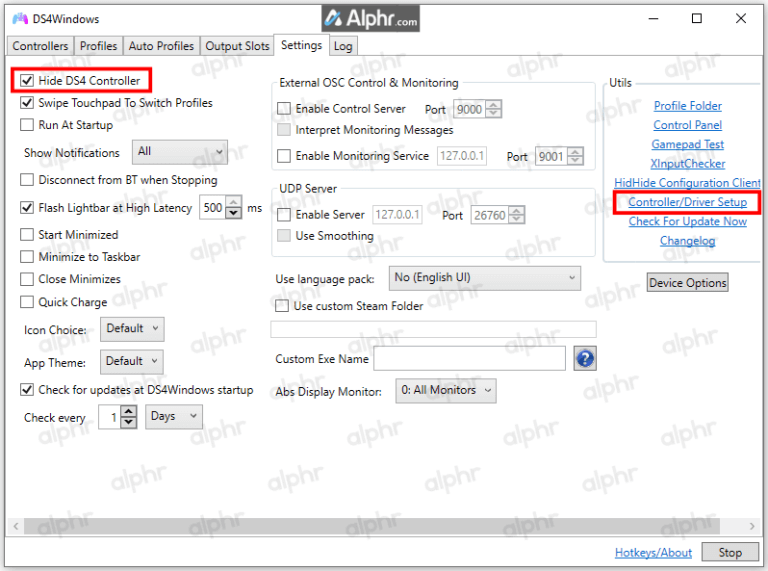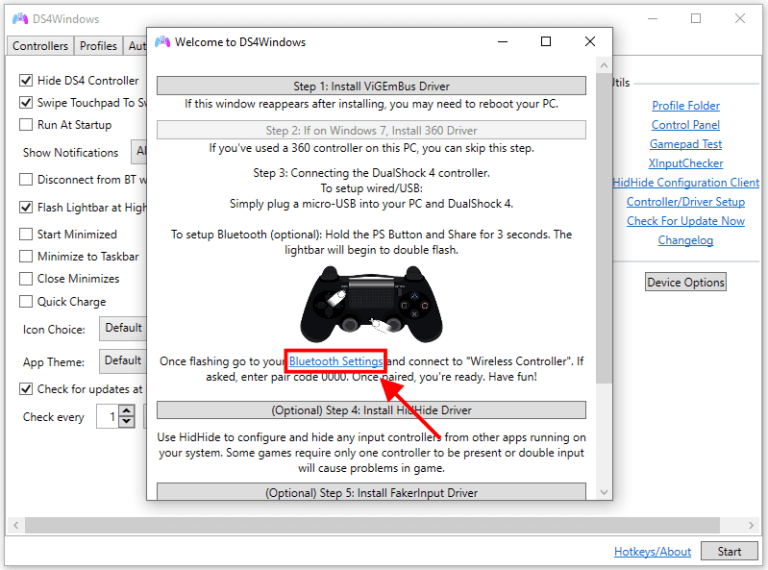Comment réparer DS4Windows ne détecte pas l'erreur de console
Vous rencontrez des problèmes pour connecter votre console ? Vous êtes prêt à jouer, mais sans utiliser votre manette, le jeu est terminé. Lisez la suite pour savoir comment réparer DS4Windows ne détecte pas l'erreur de votre console.
Je ne suis pas le seul joueur avec ce problème. DS4Windows a été initialement développé par Inhexster , puis acquis par Elctrobrains. Plus tard, il a été recréé par Jays2Kings. Maintenant, il est maintenu par Ryochan7. Vous avez peut-être une version plus ancienne avec des fichiers qui ne sont plus utilisés. L'un de ces fichiers comprend "Scarlett.Crush Productions Virtual Bus Driver" (ScpVBus) (développé à l'origine pour le SCP Toolkit et utilisé dans DS4Windows) qui a été remplacé par "Virtual Gamepad Emulation Bus Driver" (ViGEmBus) et "Virtual Gamepad Emulation Client Bibliothèques » (ViGEmClient.)
Heureusement, résoudre ce dilemme ne nécessite pas de piratage délicat. Cet article vous guidera à travers les étapes pour connecter votre console et vous remettre dans le jeu.
DS4Windows ne détecte pas la console dans Windows 11
De nombreux utilisateurs de DS4Windows ont eu des problèmes pour que Windows 11 reconnaisse leurs consoles. DS4Windows a été initialement conçu pour Windows 10 mais prend désormais en charge Windows 11.
Si vous rencontrez toujours des problèmes avec DS4Windows qui ne détecte pas votre contrôleur PS4/PS5 dans Windows 11, vous avez peut-être installé des pilotes et des bibliothèques obsolètes à partir de versions précédentes de DS4Windows ou d'un autre logiciel de contrôleur.
Visitez les sites Web de la console pour obtenir des informations sur la désinstallation. Assurez-vous également qu'aucun autre programme n'utilise des pilotes/bibliothèques obsolètes, car d'autres programmes les utilisent souvent.
Un autre problème courant est lorsque j'ai récemment bMettre à jour vers Windows 11.
Vous pouvez essayer deux façons de résoudre votre problème.
Parfois, la solution consiste à réactiver votre console. Suivez les étapes suivantes :
- Fermer "DS4Windows" Et déconnectez la console de l'ordinateur.
- Clic droit Menu Démarrer de Windows Et sélectionnez "fonctionnement" pour ouvrir le menu de réclamation.
- Type "Devmgmt.msc" dans la case et cliquez "Entrer".
- من Menu Gestionnaire de périphériques Sélectionnez "Périphériques d'interface humaine"
- Clic droit "Console de jeu compatible HID" Et sélectionnez "Appareil désactivé".
- Attendez un instant, faites un clic droit sur "Console de jeu compatible HID" Et sélectionnez "activer l'appareil".
- Ouvert "DS4Windows" Et reconnectez votre console, puis vérifiez si elle est détectée.
Si vous rencontrez toujours des problèmes pour détecter votre contrôleur, vous pouvez essayer de désinstaller et de reconnecter votre contrôleur DS4Windows. Pour savoir comment procéder, suivez ces instructions :
- Assurez-vous de fermer DS4Windows et débranchez votre console.
- Ouvrez le menu d'invite en cliquant avec le bouton droit sur "Menu Démarrer de Windows".
- Type "Panneau de configuration" Et presse "Entrer".
- Localiser «Matériel et son» Et cliquez "Appareils et imprimantes".
- Reconnectez le contrôleur "DS4Windows" avec votre ordinateur. Une icône de manette de jeu apparaîtra à l'écran "Appareils et imprimantes". Clic droit "contrôleur sans fil" Ou tout ce que dit la manette de jeu, alors faites votre choix "Propriétés" Dans le menu déroulant.
- Sélectionnez l'onglet "Matériel" Tapez deux fois "Console de jeu compatible HID".
- Allez dans l'onglet "Système opérateur" Et cliquez "Désinstaller l'appareil".
- Ouvert "DS4Windows". Votre console devrait maintenant être détectée.
DS4Windows ne détecte pas la console dans Windows 7
Vous n'êtes pas la seule personne à avoir des problèmes avec Windows 7 pour détecter votre console. Heureusement, ce problème courant a quelques solutions rapides différentes.
Il y a deux solutions pour ce problème. Le premier consiste à réinstaller le pilote DS4Windows, tandis que le second correctif consiste à désactiver et réactiver le contrôleur DS4. L'une des deux méthodes décrites ci-dessous devrait être tout ce que vous devez faire pour reprendre le jeu.
Pour savoir comment réinstaller le pilote DS4Windows, suivez ces étapes :
- Déconnectez la console de l'ordinateur et éteignez "DS4Windows".
- à l'aide de l'outil "recherche" , Type "Panneau de contrôle" Et presse "Entrer".
- Sélectionnez une option Matériel et son.
- Reconnectez votre console. Une nouvelle fenêtre apparaîtra à l'écran.
- Faites un clic droit sur l'icône et sélectionnez "Propriétés".
- Cliquez sur l'onglet "Matériel" Tapez deux fois "Console de jeu compatible HID".
- Choisissez l'onglet "Système opérateur" et double-cliquez.
- Languette "Système opérateur" Sélectionnez "Désinstaller l'appareil".
- Si la console n'est pas détectée, fRedémarrer l'ordinateur.
Si cette méthode ne résout pas votre problème, vous pouvez désactiver et réactiver le contrôleur DS4. Pour faire ça, suit les étapes suivantes:
- Déconnectez la console de l'ordinateur et éteignez DS4Windows.
- من Barre de recherche , Type "Gestionnaire de périphériques" et cliquez pour l'ouvrir.
- Localisez et cliquez sur "Périphériques d'interface humaine".
- Sélectionnez “Contrôleur de jeu compatible HID ou "Contrôleurs de son, vidéo et jeu".
- Faites un clic droit sur le périphérique de votre système et sélectionnez "Appareil désactivé".
- Attendez un instant, puis sélectionnez "Appareil activé".
- Redémarrer "DS4Windows". Votre console devrait maintenant être détectée.
DS4Windows ne détecte pas la console PS5
Si vous rencontrez des problèmes avec DS4Windows ne détecte pas la console dans PS5 Il y a certaines choses que vous pouvez faire. Tout d'abord, vous pouvez réactiver votre console. Si cela ne résout pas le problème, vous pouvez désinstaller le contrôleur DS4Windows et le reconnecter ensuite. L'une de ces méthodes devrait faire l'affaire et vous remettre dans le jeu.
Pour réactiver la manette PS5, procédez comme suit :
- Déconnectez la console de l'ordinateur et éteignez "DS4Windows".
- Clic droit "le menu Démarrer" dans Windows et sélectionnez "opération".
- Type "Devmgmt.msc" Dans la fenêtre et appuyez sur "Entrer".
- من «Gestion des appareils» Sélectionnez "Périphériques d'interface humaine".
- Clic droit "Console de jeu compatible HID" Et cliquez "Appareil désactivé".
- Aller à Console de jeu compatible HID Sélectionnez à nouveau "Appareil activé".
- Reconnectez votre console et ouvrez "DS4Windows". Vérifiez si votre console est détectée.
Si votre manette PS5 vous pose toujours des problèmes, vous pouvez également essayer de la désinstaller et de la reconnecter. Pour faire ça, suit les étapes suivantes:
- Déconnectez le contrôleur de l'ordinateur et arrêtez DS4Windows.
- Clic droit "le menu Démarrer" Et sélectionnez "opération".
- Type "Panneau de configuration" Dans la boîte et appuyez sur "Entrer" ou cliquez "D'ACCORD".
- je cherche «Matériel et son» Et cliquez "Afficher les périphériques et les imprimantes".
- Reconnectez le contrôleur "DS4Windows" avec votre ordinateur.
- L'icône de la manette apparaît à l'écran Appareils et imprimantes. Faites un clic droit dessus et choisissez "Propriétés" Dans le menu déroulant.
- Choisissez l'onglet "Matériel" Tapez deux fois "Console de jeu compatible HID".
- Passer à l'onglet "Système opérateur" Et sélectionnez "Désinstaller l'appareil".
- Allumer "DS4Windows". Votre console devrait maintenant être détectée.
- Débranchez la console et éteignez DS4Windows.
- Clic droit "le menu Démarrer".
- Type "Panneau de configuration" Dans la boîte et appuyez sur "Entrer".
- je cherche «Matériel et son» Et cliquez "Afficher les périphériques et les imprimantes".
- Reconnectez le contrôleur DS4Windows.
- L'icône de la manette apparaît à l'écran Appareils et imprimantes. Clic droit sur "Manette sans fil PS5" Ou quoi que vous disiez, et choisissez "Propriétés".
- Cliquez sur l'onglet Accueil "Matériel" Et double-cliquez sur une tâche "Contrôleur de jeu compatible HID".
- Passer à l'onglet "Système opérateur" Et sélectionnez "Désinstaller l'appareil".
- Allumer "DS4Windows". Votre console devrait maintenant être détectée.
DS4Windows ne détecte pas la console via Bluetooth
Si vous rencontrez des problèmes avec DS4Windows qui ne détecte pas votre console avec Bluetooth, vous n'êtes pas le seul. Heureusement, vous pouvez essayer plusieurs choses pour résoudre ce problème. Vous pouvez vous assurer que Bluetooth est activé sur votre ordinateur et basculer le commutateur ou supprimer l'appareil et l'ajouter à nouveau.
Pour coupler votre manette avec Bluetooth, procédez comme suit :
- Cliquez "le menu Démarrer" Et sélectionnez Réglages.
- Sélectionner "Matériel" ثم "Bluetooth et autres appareils".
- Assurez-vous de courir "Bluetooth". Éteignez-le puis rallumez-le pour le rafraîchir.
- Allumez votre console.
- Appuyez sur les boutons "PlayStation + Partage" sur la console jusqu'à ce que ses lumières commencent à clignoter.
- Votre ordinateur devrait maintenant se connecter à la console.
Pour supprimer et ajouter votre manette au Bluetooth, procédez comme suit :
- Redémarrez votre ordinateur et assurez-vous que votre console est chargée 10% Ou plus haut.
- à l'aide de l'outil "Courir" , Type "Panneau de configuration" Et presse "Entrer" Ou cliquez sur "D'ACCORD".
- Localisez et cliquez sur "Afficher les périphériques et les imprimantes".
- je cherche "Manette Bluetooth PS4" , faites un clic droit et sélectionnez "Retirer l'appareil" , Alors "Oui".
- Allumer "DS4Windows" Et sélectionnez l'onglet "Paramètres".
- Cliquez "Masquer le contrôleur DS4" Et cliquez "Configuration de la console/du pilote".
- Sélectionner "Paramètres Bluetooth" Dans la fenetre "Configuration du contrôleur/pilote".
- Appuyez sur les boutons "PlayStation + Partage" en utilisant votre manette jusqu'à ce que les voyants clignotent.
- Votre console devrait maintenant être détectée.
Prenez votre manette, découvrez et revenez au jeu
Cela peut être frustrant lorsque DS4Windows ne détecte pas votre console. Parfois, il suffit de le désinstaller et de le reconnecter. Le correctif aurait peut-être consisté à simplement activer et désactiver les paramètres Bluetooth ou à coupler à nouveau votre console.
Avez-vous eu des problèmes avec DS4Windows et votre console de jeu ? Avez-vous utilisé les méthodes décrites dans cet article ? Faites-nous savoir dans la section commentaires ci-dessous.